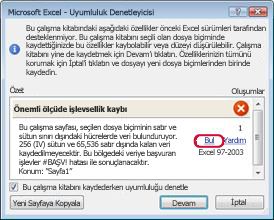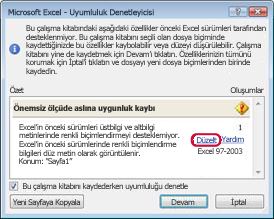Önemli:
-
Excel 2007 veya daha yeni bir sürüm çalışma kitabını önceki bir dosya biçiminde kaydetmeden önce, kalıcı veri kaybını veya yanlış işlevselliği önleyebilmek için önemli bir işlevsellik kaybına neden olan sorunları gidermeniz gerekir. Excel'in Uyumluluk Denetleyicisi olası sorunları belirlemenize yardımcı olabilir.
-
Küçük bir aslına uygunluk kaybına neden olan sorunlar, çalışma kitabını kaydetmeye devam etmeden önce çözülmesi gerekebilir veya olmayabilir; veriler veya işlevler kaybolmaz, ancak çalışma kitabı Microsoft Excel'in önceki bir sürümünde açtığınızda tam olarak aynı şekilde görünmeyebilir veya çalışmayabilir.
Çalışma kitabını Excel 97-2003 .xls biçiminde kaydetmeye çalıştığınızda Uyumluluk Denetleyicisi otomatik olarak başlatılır. Olası sorunlarla ilgilenmiyorsanız Uyumluluk Denetleyicisi'ni kapatabilirsiniz.
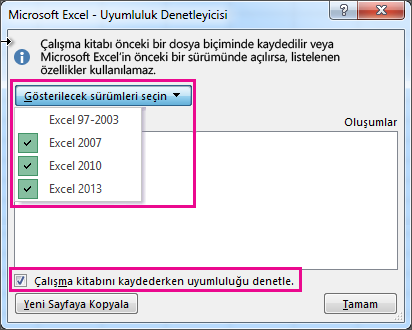
Uyumluluk Denetleyicisi hakkında daha fazla bilgi için bkz. Excel'in önceki sürümleriyle uyumluluk için Excel çalışma kitabını kaydetme.
Bu makalede
Önemli işlev kaybına neden olan sorunlar
|
Sorun |
Çözüm |
|---|---|
|
Bu çalışma kitabı, dosya önceki bir Excel biçimi olarak kaydedilirse kaybolacak veya görünür olmayacak etiket bilgilerine sahip. |
Ne anlama gelir? Bu çalışma kitabını .xls biçimde kaydederseniz etiketler kalıcı olarak kaybolur. .xlsx biçimde kaydederseniz etiketler korunur, ancak Excel 2016 veya önceki sürümlerde görüntülenmez. Yapılması gerekenler Etiketleri korumak için çalışma kitabını .xls biçimde kaydetmekten kaçının. .xlsx dosyaları açamayan kişilerin çalışma kitabını açabilmesi gerekiyorsa, çalışma kitabını Web için Excel'de açıp dosya URL'sini microsoft hesabı olarak kayıtlı bir e-posta adresinde göndermeyi göz önünde bulundurun. |
|
Bu çalışma kitabı, çalışma sayfasında PivotTable olmadan verileri görüntülemek için kullanılabilecek tek başına PivotChart'lar içeriyor. Tek başına PivotChart'lar statik grafikler olarak kaydedilir. |
Ne anlama gelir? Excel 2013'te, PivotChart'lar aynı çalışma sayfasında PivotTable gerektirmez. Önceki sürümlerde, PivotChart'lar yalnızca aynı çalışma sayfasındaki bir PivotTable'dan verileri okuyabilir. Dosyayı önceki bir sürümü kullanarak kaydederseniz, aynı çalışma sayfasındaki PivotTable'lardan veri okumayan PivotChart'lar statik grafikler olarak kaydedilir. Yapılması gerekenler Uygunsa, çalışma sayfasına PivotChart ile PivotChart'ın veri kaynağı olarak bir PivotTable eklemeyi göz önünde bulundurun. Alternatif olarak, PivotChart'ı her pivot için birer tane olmak üzere bir dizi statik grafikle değiştirmeyi de düşünebilirsiniz. Hiçbiri uygun değilse, kaydedilen dosyadaki statik grafiğin kaynağı olarak hangi verilerin kullanılacağını göz önünde bulundurun. |
|
Bazı formüller, Excel oturumu ile henüz açılmamış olan başka çalışma kitaplarındaki tablolara başvurular içeriyor. Excel 97-2003 olarak kayıt halinde bu başvurular, sayfa başvurularına dönüştürülemediği için #REF olarak dönüştürülecek. |
Anlamı Çalışma kitabınızda =TOPLA(SalesWorkbook.xlsx! gibi yapılandırılmış tablo başvuruları içeren bazı formüller var Bu dosyayı kaydetmek için seçtiğiniz sürümde desteklenmeyen SalesTable[Sales Amount]). Formüllerin başvuracağı çalışma kitabı açık değil, bu nedenle dosyanızı kaydedip kapatırsanız formüller =#REF! olarak dönüştürülür. Yapılması gerekenler Bu dosyayı yapılandırılmış tablo başvurularını destekleyen modern dosya biçimlerinden biri olarak kaydetmeniz önerilir. Aksi takdirde, bu çalışma kitabını kapatmadan önce bağlı çalışma kitabını açın. Ardından bağlantılı çalışma kitabı açıkken bu çalışma kitabını kaydedip kapatın; Excel yapılandırılmış tablo başvurularını hücre başvurularına dönüştürür. Örneğin, =TOPLA(SalesWorkbook.xlsx! SalesTable[Sales Amount]), =TOPLA([SalesWorkbook.xlsx]Satış! D2:D150). Yapılandırılmış tablo başvuruları hakkında daha fazla bilgi için bkz. Excel tablolarıyla yapılandırılmış başvurular kullanma. |
|
Bu çalışma kitabındaki bir veya daha fazla sayfa bir sayfa görünümü içeriyor. Bu görünümler kaldırılacak. |
Bunun anlamı Sayfa Görünümleri yalnızca Web için Excel kullanılabilir. Excel masaüstü sürümlerinde sayfa görünümleri olan bir çalışma kitabını açarsanız, sayfa görünümleri kullanılamaz. Dosyayı Excel 97-2003 biçiminde kaydederseniz, sayfa görünümleri atılır. Yapılması gerekenler Sayfa görünümlerini korumanız gerekiyorsa, dosyayı Excel 97-2003 olarak kaydetmeyin. Sayfa görünümlerini kullanmanız gerekiyorsa dosyayı Web için Excel açın. |
|
Bu nesne için dekoratif ayar kaybolacak. |
Anlamı Excel 2019'da başlayarak, Alternatif Metin eklemek yerine nesneyi dekoratif olarak işaretleyebilirsiniz. Stil kenarlıkları, dekoratif olarak işaretlenmesi gereken nesnelere örnektir. Ekran okuyucusu kullanan kişiler bu nesnelerin dekoratif olduğunu duyarlar; böylece önemli bir bilgiyi kaçırmadıklarını bilirler. Dekoratif olarak işaretleme seçeneği Excel 2016 veya önceki sürümlerde kullanılamaz. Yapılması gerekenler Bu tür her nesne için, ekran okuyucu kullanan kişiler için Alternatif Metin ekleyin. |
|
Bu çalışma kitabı, çalışma kitabındaki PivotTable'ları, PivotChart'ları ve KÜP işlevlerini filtrelemek için kullanılabilecek Zaman Çizelgeleri içerir. Zaman çizelgeleri Excel'in önceki sürümlerinde çalışmaz. |
Anlamı Zaman çizelgeleri Excel 2013'te kullanıma sunulmuştur ve önceki sürümlerde çalışmaz. Yapılması gerekenler Dosyayı Excel'in önceki sürümlerini kullanan kişilerle paylaşırsanız, zaman çizelgelerini kullanamayacaklarını ve zaman dilimlerine göre verileri filtrelemek için başka yöntemler kullanmayı beklemeleri gerektiğini onlara bildirin. |
|
Bu çalışma kitabı, çalışma kitabındaki PivotTable'ları, PivotChart'ları ve KÜP işlevlerini filtrelemek için kullanılabilecek Zaman Çizelgeleri içerir. Zaman çizelgeleri kaydedilmeyecek. Zaman Çizelgelerine başvuran formüller bir #REF döndürür! hatasını döndürür. |
Ne anlama gelir? Zaman çizelgeleri Excel 97-2003 dosya biçimi (.xls) tarafından desteklenmez. Çalışma kitabını Excel 97-2003 biçiminde kaydederseniz, tüm Zaman Çizelgeleri kaybolur ve bunlara başvuran formüller hata döndürür. Yapılması gerekenler Zaman çizelgelerine yönelik tüm formül başvurularını kaldırın ve verileri zaman aralıklarına göre filtrelemek için normal tarih filtrelerini kullanmayı planlayın. |
|
Bu çalışma kitabı, çalışma kitabı içindeki tabloları filtrelemek için kullanılabilecek dilimleyiciler içeriyor. Tablo dilimleyicileri Excel'in önceki sürümlerinde çalışmaz. |
Anlamı Dosyayı Excel 2013 veya daha yeni bir sürüm kullanmayan kişilerle paylaşırsanız, dilimleyicileri kullanamazlar. Yapılması gerekenler Dosyayı paylaştığınız kişilere dilimleyicileri kullanamayacaklarını, ancak tabloyu başka yöntemlerle filtreleyebileceklerini bildirin. |
|
Bu çalışma kitabı, Excel'in önceki sürümlerinde görüntü olarak görüntülenecek 3B modeller içeriyor. |
Anlamı Dosyayı Excel 365 kullanmayan kişilerle paylaşırsanız, 3B modelleri kullanamazlar. Bunlar görüntü olarak görüntülenir. Yapılması gerekenler Kişilerin 3B modelleri kullanabilmesi kritikse, dosyayı Excel 365'te açmaları gerekir. Kritik değilse, kişileri 3B modellerin Excel 365'te açılmazsa görüntü olarak görüntü olarak görüntüleneceğini bildirmeyi göz önünde bulundurun. |
|
Bu çalışma kitabı, Excel'in önceki sürümlerinde Taşınabilir Ağ Grafikleri olarak görüntülenecek Ölçeklenebilir Vektör Grafikleri (SVG) içeriyor. |
Anlamı SVG'ler vektör grafikleridir ve kolayca ölçeklendirilebilir ve aynı görünebilir. PNG'ler daha raster grafiklerdir ve zayıf ölçeklenir; pnürüzlü kenarlar elde ederler. Excel 2019 dışındaki Excel sürümlerini kullanan kişiler dosyayı açarsa, SVG'ler yerine PNG'leri alır. Yapılması gerekenler Görüntülerinizin iyi ölçeklendirilmesi kritik öneme sahipse, resimlerin Excel 2019 veya sonraki sürümlerde açılması gerekir. İyi ölçeklendirilmeleri kritik değilse, dosyayı paylaştığınız kişilere görüntülerin Excel 2016 veya daha önceki sürümlerde iyi ölçeklenmeyeceğini bildirmeyi göz önünde bulundurun. |
|
Bu çalışma kitabında birden çok tablonun analizini destekleyen bir PivotTable veya Veri Bağlantısı var ve önceki dosya biçimlerine kaydedilirse kaybolacak. |
Anlamı Çalışma kitabını Excel 97-2003 biçiminde kaydederseniz, birden çok tablo kullanan PivotTable'lar veya Veri Connections gibi Veri Özellikleri kaydedilmez. Dosyayı geçerli biçiminde (.xslx) Excel 2007 veya 2010 kullanan kişilerle paylaşırsanız, Veri Özellikleri'ni kullanamazlar. Yapılması gerekenler Her Veri Özelliği için, Veri Özelliği için gereken tüm alanları içeren bir tablo içeren yeni bir çalışma sayfası oluşturun ve ardından Veri Özelliği'nin veri kaynağını yeni tabloyla değiştirin veya veri kaynağı olarak yeni tabloyu kullanarak Veri Özelliğini yeniden oluşturun. Yeni tabloyu oluşturmak için, başlangıç olarak özgün kaynak tablolarınızdan birini ekleyebilir ve sonra kalan alanları düşEYARA kullanarak oluşturarak kaynak tablolarınızın geri kalanından alabilir veya Access'i kullanarak Veri Özelliğinizin veri modelini sorgu olarak yeniden oluşturabilir ve sonra sorgu verilerini çalışma kitabındaki bir çalışma sayfasına tablo olarak aktarabilirsiniz. |
|
Birden çok tablonun analizini destekleyen Excel Veri Özellikleri (PivotTable'lar, Çalışma Kitabı Connections, Tablolar, Dilimleyiciler, Power View ve Küp İşlevleri) Excel'in önceki sürümlerinde desteklenmez ve kaldırılacaktır. |
Anlamı Çalışma kitabını Excel 97-2003 biçiminde kaydederseniz, birden çok tablo kullanan Veri Özellikleri kaydedilmez. Dosyayı geçerli biçiminde (.xslx) Excel 2007 veya 2010 kullanan kişilerle paylaşırsanız, Veri Özellikleri'ni kullanamazlar. Yapılması gerekenler Her Veri Özelliği için, Veri Özelliği için gereken tüm alanları içeren bir tablo içeren yeni bir çalışma sayfası oluşturun ve ardından Veri Özelliği'nin veri kaynağını yeni tabloyla değiştirin veya veri kaynağı olarak yeni tabloyu kullanarak Veri Özelliğini yeniden oluşturun. Yeni tabloyu oluşturmak için, başlangıç olarak özgün kaynak tablolarınızdan birini ekleyebilir ve sonra kalan alanları düşEYARA kullanarak oluşturarak kaynak tablolarınızın geri kalanından alabilir veya Access'i kullanarak Veri Özelliğinizin veri modelini sorgu olarak yeniden oluşturabilir ve sonra sorgu verilerini çalışma kitabındaki bir çalışma sayfasına tablo olarak aktarabilirsiniz. |
|
Bu çalışma kitabı Power Query kullanılarak içeri aktarılan verileri içeriyor. Excel'in önceki sürümleri Veri Dönüştürme (Power Query) alma & özelliklerini desteklemez. Power Query sorgularla içeri aktarılan tüm çalışma kitabı verileri Excel'in önceki sürümlerinde yenilenemez. |
Anlamı Excel 2016 başlayarak, birden çok kaynaktan verileri içeri aktarmak, şekillendirmek ve birleştirmek için modern Get & Transform Data (Power Query) özelliklerini kullanabilirsiniz. Bu özellikler Excel 97-2003'te kullanılamaz. Yapılması gerekenler Çalışma kitabını sık sık Excel 97-2003 dosya biçiminde kaydederseniz ve verilerinizi yenilemeniz gerekiyorsa, eski veri içeri aktarma sihirbazlarından birini kullanmanız gerekir. Eski veri içeri aktarma sihirbazlarını geri yükleme adımları için Veri içeri aktarma ve çözümleme seçenekleri'ne bakın. |
|
Bu çalışma sayfası, seçilen dosya biçiminin satır ve sütun sınırı dışındaki hücrelerde veri bulunduruyor. 65.536 satırdan 256 sütuna kadar olan veriler kaydedilmez. Bu bölgedeki verilere başvuran işlevler #BAŞV! hatasını döndürür. |
Ne anlama gelir? Excel 2007'de çalışma sayfası boyutu 1.048.576 satır yüksekliğinde 16.384 sütun genişliğindedir, ancak Excel 97-2003 arasında yalnızca 65.536 satır ve 256 sütun vardır. Excel 97-2003'te bu satır ve sütun sınırının dışındaki hücrelerdeki veriler kaybolur. Yapılması gerekenler Uyumluluk Denetleyicisi'nde, satır ve sütun sınırlarının dışında kalan hücreleri ve aralıkları bulmak için Bul'a tıklayın, bu satır ve sütunları seçin ve sonra bunları çalışma sayfasının sütun ve satır sınırları içine ya da Kes ve Yapıştır'ı kullanarak başka bir çalışma sayfasına yerleştirin.
|
|
Bu çalışma kitabında seçili dosya biçiminin satır ve sütun sınırları dışında hücre başvuruları olan Senaryolar var. Bu Senaryolar seçili dosya biçiminde kaydedilmez. |
Ne anlama gelir? Çalışma sayfasındaki bir senaryo, Excel 97-2003'ün satır ve sütun sınırının (65.536 satır ve 256 sütun) dışındaki bir hücreye başvurur ve çalışma kitabını önceki Excel sürümüne kaydetmeye devam ettiğinizde artık kullanılamaz. Yapılması gerekenler Senaryo Yöneticisi'nde, önceki Excel sürümünün satır ve sütun sınırının dışında kalan bir başvuru içeren senaryoyu arayın ve ardından başvuruyu bu sınır içindeki bir konuma değiştirin. Veri sekmesinin Veri Araçları grubunda Durum Çözümlemesi > Senaryo Yöneticisi'ne tıklayın. Senaryolar kutusunda uyumluluk sorununa neden olan senaryoyu bulup başvurusunu düzenleyin. |
|
Bu çalışma kitabında seçili dosya biçiminde desteklenmeyen takvim biçiminde tarihler var. Bu tarihler Gregoryen tarih biçimde görüntülenir. |
Ne anlama gelir? Excel 2007'den başlayarak, İbrani Ay, Japon Ay, Çin Ay, Saka, Çin Zodyağı, Kore Zodyağı, Rokuyou Ay ve Kore Ay takvimi gibi özel uluslararası takvim biçimleri oluşturabilirsiniz. Ancak bu takvim biçimleri Excel 97-2003 sürümlerinde desteklenmez. Ne yapmalı? İşlev kaybını önlemek için, takvim biçimini Excel 97-2003 tarafından desteklenen dil (veya yerel ayar) olarak değiştirmelisiniz. |
|
Bu çalışma kitabında seçili dosya biçiminde desteklenmeyen takvim biçiminde tarihler var. Bu tarihlerin Gregoryen takvim kullanılarak düzenlenmesi gerekir. |
Ne anlama gelir? Excel 2007'den başlayarak, Tay Budist veya Arap Hicri gibi Batı'da kullanılmayan takvim türlerini uygulayabilirsiniz. Excel 97-2003 sürümlerinde bu takvim türleri yalnızca Gregoryen olarak düzenlenebilir. Ne yapmalı İşlev kaybını önlemek için, takvim biçimini Excel 97-2003 tarafından desteklenen dil (veya yerel ayar) olarak değiştirmelisiniz. |
|
Bu çalışma kitabında verileri olan hücre sayısı Excel'in önceki sürümlerinde olandan daha fazladır. Excel'in önceki sürümleri bu çalışma kitabını açamaz. |
Ne anlama gelir? Excel 2007'den başlayarak, kullanılabilir hücre bloklarının (CLB) toplam sayısı kullanılabilir bellekle sınırlıdır. Excel 97-2003 sürümlerinde kullanılabilir toplam CLB sayısı bir Excel örneğinde 64.000 CLB ile sınırlıdır. CLB'de 16 çalışma sayfası satırı vardır. Çalışma sayfasındaki tüm satırlar veri içeriyorsa, bu çalışma sayfasında 4.096 CLB olur ve tek bir Excel örneğinde bu tür yalnızca 16 çalışma sayfanız olabilir (Excel'de kaç çalışma kitabı açtığınıza bakılmaksızın). Yapılması gerekenler Çalışma kitabının 64.000 CLB sınırını aşmadığından ve Excel 97-2003'te açılabilmesini sağlamak için, çalışma kitabını Excel 97-2003 dosya biçimine kaydettikten sonra Excel 2007'de uyumluluk modunda ve yukarıda çalışmanız gerekir. Uyumluluk Modu'nda Excel etkin çalışma kitabındaki CLB'leri izler. |
|
Bu çalışma kitabındaki bir veya daha fazla hücre mini grafik içeriyor. Mini grafikler kaydedilmeyecek. |
Ne anlama gelir? Excel 97-2010'da, çalışma sayfasında mini grafikler görüntülenmez. Ancak, tüm mini grafikler çalışma kitabında kalır ve çalışma kitabı Excel 2010 ve sonrasında yeniden açıldığında uygulanır. Ne yapmalı? Uyumluluk Denetleyicisi'nde, mini grafik içeren hücreleri bulmak için Bul'u tıklatıp gerekli değişiklikleri yapın. Örneğin, önceki Excel sürümlerinde görüntülenmeyen mini grafikler yerine veya bunlara ek olarak koşullu biçimlendirme uygulayabilirsiniz. |
|
Bu dosyada özgün olarak Excel'in bu sürümünde tanınmayan özellikler vardır. Bu özellikler kaydedilmeyecektir. |
Ne anlama gelir? Bu çalışma kitabında kullanılan özellikler Excel 2007 öncesi sürümlerde (Excel 97-2003) bulunmaz ve kaybolacaklardır. Ne yapmalı? Bu soruna hangi özelliklerin neden olduğunu biliyorsanız, yapabilirseniz kaldırın veya değiştirin, ardından da dosyayı istediğiniz dosya biçiminde kaydedin. |
|
Bu dosyada özgün olarak Excel'in bu sürümünde tanınmayan özellikler vardır. Bu özellikler OpenXML dosyası XLSB dosya biçiminde kaydedildiğinde (veya tersi) korunmaz. |
Ne anlama gelir? Bu çalışma kitabında kullanılan özellikler OpenXML dosyasını Excel İkili Çalışma Kitabı (.xlsb) biçiminde kaydettiğinizde (veya tersi) Excel 2007 sürümünde bulunmaz. Dosyayı kaydetmeye devam ederseniz özellikler kaybolur. Ne yapmalı? Bu soruna hangi özelliklerin neden olduğunu biliyorsanız, yapabilirseniz kaldırın veya değiştirin, ardından da dosyayı istediğiniz dosya biçiminde kaydedin. |
|
Bu çalışma kitabı, Excel'in önceki sürümlerinde bulunmayan bir veya daha fazla grafik (ağaç haritaları gibi) içeriyor. Kaldırılacaklar. |
Anlamı bu çalışma kitabında kullanılan Excel 2016 ilk tanıtılan ağaç haritaları gibi daha yeni grafik türleri önceki sürümlerde kullanılamaz. Dosyayı kaydetmeye devam ettiğinizde grafikler kaybolur. Yapılması gerekenler Daha eski bir dosya biçiminde kaydetmeye devam ederseniz, Excel çalışma kitabınızdan daha yeni grafik türlerini kaldırır. Eski sürümlerdeki kullanıcıların çalışma kitabınızı kullanması gerektiğini biliyorsanız, çalışma kitabınızdan tüm yeni grafik türlerini kaldırmayı ve bunun yerine tüm sürümlerde kullanılabilen standart grafik türlerini kullanmayı düşünmelisiniz. Ardından dosyayı istediğiniz dosya biçiminde kaydedebilirsiniz. |
Küçük bir aslına uygunluk kaybına neden olan sorunlar
|
Sorun |
Çözüm |
|---|---|
|
Bu workjbook'taki bir veya daha fazla grafik, filtrelenmiş ve şimdi gizlenmiş nesneler içeriyor. Excel'in önceki sürümleri, nesneleri grafiğe geri filtreleme özelliğini desteklemez. |
Anlamı Excel 2013'te başlayarak, gizli grafik nesneleri içeren bir dosyayı kaydedebilir ve kaydedilen dosyadaki bu gizli nesnelerin filtresini kaldırma özelliğini koruyabilirsiniz. Önceki Excel sürümlerinde, dosya kaydedildikten sonra filtrelenmiş grafik nesneleri kullanılamaz duruma gelir. Yapılması gerekenler Dosyayı Excel 2010 ve önceki sürümlerde kaydetmeden ve açmadan önce etkilenen grafik nesnelerinin filtresini kaldırın. |
|
Bu çalışma kitabındaki dilimleyici, Excel'in önceki sürümlerinde bulunmayan ayarlar içeriyor. Bazı Dilimleyici ayarları kaydedilmeyecek. |
Anlamı Excel 2010'da başlayarak, dilimleyiciler PivotTable raporları için bir filtreleme mekanizması sağlar. Excel 2013'te ek dilimleyici ayarları kullanıma sunulmuştur. Bu yeni dilimleyici ayarları, dosyayı Excel 2010'da açarsanız korunmaz ve dilimleyiciler önceki Excel sürümlerinde çalışmaz. Yapılması gerekenler Daha yeni dilimleyici ayarlarına ihtiyacı olan herkesin Excel 2013 veya daha yeni sürümleri kullandığından emin olun. Dosyayı Excel 97-2003 biçiminde kaydetmeyin. |
|
Bu çalışma kitabı, yeni bir "Tam Gün" seçeneği belirlenmiş tarih filtreleri içeriyor. Excel'in önceki sürümleri bunu desteklemez. Bu sürümlerin kullanıcıları veri bağlantısını yenileyemez. |
Anlamı Excel 2013'te başlayarak, birçok tarih filtresi için bir seçenek olarak "Tam Gün" seçeneğini belirleyebilirsiniz. Bağlı bir aralığa veya PivotTable'a bu seçeneğe sahip bir filtre uygularsanız, önceki sürümlerin kullanıcıları bağlantıyı yenileyemez. Yapılması gerekenler Dosyayı uyumlu hale getirmek için etkilenen tarih filtrelerinden "Tam Günler" seçeneğini kaldırın. |
|
Bu çalışma kitabındaki bir veya daha fazla grafik, önceki sürümlerde desteklenmeyen öncü çizgiler içeriyor. Bu işlev, Excel'in önceki sürümlerinde görüntülendiğinde grafikten kaldırılacaktır. |
Anlamı Excel 2013'te başlayarak, grafiğin etiket değerlerini ilgili grafik bölümlerine bağlamak için öncü çizgiler ekleyebilirsiniz. Bu görsel ipuçları Excel'in önceki sürümlerinde görüntülenmez. Yapılması gerekenler Grafiğin desteklenen tüm Excel sürümlerinde aynı görünmesini sağlamak için, bir çizgi şekli ekleyerek ve el ile konumlandırarak her öncü çizgiyi değiştirin (Şekil > Çizimler > Ekle'yetıklayın ve kullanılabilir seçeneklerden bir çizgi seçin). |
|
Bu çalışma kitabındaki bir veya daha fazla grafik, filtrelenmiş ve şimdi gizlenen nesneler içeriyor. Bu grafikler, seçili dosya biçiminde tam uygunluğu korur, ancak grafiğin filtrelenmiş bölümleri kaydedilmez. |
Anlamı Excel 2007'de başlayarak, dosya .xlsx dosya biçimlerinde kaydedildiğinde grafiklerin filtrelenmiş bölümleri korunur ve gizli kalır. Ancak, dosya Excel 97-2003 dosya biçiminde kaydedilirse gizli bölümler korunmaz. Yapılması gerekenler Dosyayı Excel 97-2003 dosya biçiminde kaydetmeden önce, etkilenen grafikleri bulun ve filtrelenmiş bölümleri görüntüleyin. |
|
Microsoft Office'in daha yeni bir sürümünde oluşturulduğundan, bu çalışma sayfasındaki katıştırılmış bir nesne düzenlenemiyor. |
Anlamı Excel 2007'de başlayarak, nesneler daha yeni bir yöntemle eklenir. Bu nesneler, bunları içeren dosya Excel 97-2003'te açıldığında salt okunurdur. Yapılması gerekenler Nesneyi silin veya dosyayı paylaştığınız kişilere, eklenmiş nesneyi düzenleyebilmeleri için Excel 2007 veya daha yeni sürümleri kullanmaları gerektiğini bildirin. |
|
Excel'in önceki sürümleri üstbilgi ve altbilgi metinlerinde renkli biçimlendirmeyi desteklemiyor. Excel'in önceki sürümlerinde renkli biçimlendirme bilgileri düz metin olarak görüntülenir. |
Ne anlama gelir? Excel 2007'den başlayarak, metin üst bilgisi ve alt bilgisine renk biçimlendirmesi uygulayabilirsiniz. Excel 97-2003 sürümlerinde üst bilgi ve alt bilgilere renkli biçimlendirme uygulayamazsınız. Ne yapmalı? Uyumluluk Denetleyicisi'nde, renk biçimlendirmeyi kaldırmak isterseniz Düzelt'e tıklayın.
|
|
Bu çalışma kitabında çift sayfa veya ilk sayfa üstbilgilerinin ve altbilgilerinin bulunduğu çalışma sayfaları vardır. Bu sayfa üstbilgileri ve altbilgileri Excel'in önceki sürümlerinde görüntülenemez. |
Ne anlama gelir? Excel 2007'den başlayarak, çift sayfalarda veya ilk sayfada farklı üst bilgi ve alt bilgi metni görüntüleme seçeneğiniz vardır. Excel 97-2003'te, sayfa veya ilk sayfa üst bilgileri ve alt bilgileri bile görüntülenemez, ancak çalışma kitabını Excel 2007'de ve sonra yeniden açtığınızda bunlar görüntülenmeye devam eder. Ne yapmalı? Çalışma kitabını sık sık Excel 97-2003 dosya biçiminde kaydediyorsanız, çalışma kitabı için çift veya ilk sayfa üstbilgileri veya altbilgileri belirtmemek en iyisidir. |
|
Bu çalışma kitabında bazı hücreler veya stiller, seçili dosya biçiminde desteklenmeyen biçimlendirmeler içeriyor. Bu biçimler kullanılabilen en yakın biçime dönüştürülecek. |
Ne anlama gelir? Excel 2007'den başlayarak, özel efektler ve gölgeler gibi farklı hücre biçimlendirme veya hücre stili seçenekleri bulunmaktadır. Bu seçenekler Excel 97-2003 sürümlerinde yoktur. Ne yapmalı? Çalışma kitabınızı kaydetmeye devam ettiğinizde, Excel kullanılabilen en yakın biçimi uygular ve bu başka bir şeye uyguladığınız başka bir biçimle özdeş olabilir. Biçimlerin yinelenmesini önlemek için, çalışma kitabını Excel 97-2003 dosya biçiminde kaydetmeden önce desteklenmeyen hücre biçimlerini ve hücre stillerini değiştirebilir veya kaldırabilirsiniz. |
|
Bu çalışma kitabı, seçili dosya biçiminde desteklenenden daha fazla benzersiz hücre biçimi içeriyor. Bazı hücre biçimleri kaydedilmeyecek. |
Ne anlama gelir? Excel 2007'den başlayarak, 64.000 benzersiz hücre biçimi kullanabilirsiniz; ancak Excel 97-2003 sürümlerinde en fazla 4.000 benzersiz hücre biçimi kullanılabilir. Benzersiz hücre biçimlerinde çalışma kitabına uygulanan belirli biçimlendirme birleşimleri vardır. Ne yapmalı? Excel 97-2003 sürümlerinde kullanılabilir durumda kalmalarını istediğiniz belirli hücre biçimlerinin kaybolmalarını önlemek için, saklanması çok önemli olmayan bazı hücre biçimlerini kaldırabilirsiniz. |
|
Bu çalışma kitabı, seçili dosya biçiminde desteklenenden daha fazla benzersiz yazı tipi biçimi içeriyor. Bazı yazı tipi biçimleri kaydedilmeyecek. |
Ne anlama gelir? Excel 2007'den başlayarak, 1.024 genel yazı tipi olsa da her çalışma kitabı için bunların ancak 512'sini kullanabilirsiniz. Excel 97-2003 daha az sayıda benzersiz yazı tipi biçimini destekler. Ne yapmalı? Excel 97-2003 sürümlerinde kullanılabilir durumda kalmalarını istediğiniz belirli yazı tipi biçimlerinin kaybolmalarını önlemek için, saklanması çok önemli olmayan bazı yazı tipi biçimlerini kaldırabilirsiniz. |
Daha fazla yardım mı gerekiyor?
Her zaman Excel Teknik Topluluğu sayfasında bir uzmana soru sorabilir veya Topluluklar sayfasından destek alabilirsiniz.
Ayrıca Bkz:
Excel çalışma kitabını Excel’in önceki sürümleriyle uyumlu olacak şekilde kaydetme
Excel biçimlendirmesi ve diğer dosya biçimlerine aktarılmayan özellikler